Oplossing: Rainbow Six Extraction Server-fout Juliett 00000143 / 000000146
Gemengde Berichten / / January 28, 2022
Tom Clancy's Rainbow Six-extractie is een nieuw uitgebracht online multiplayer tactisch schietspel dat is ontwikkeld en gepubliceerd door Ubisoft. Omdat het een online game is, ondervinden veel spelers problemen met de Rainbow Six Extraction Server Error Juliett 00000143 of Juliett 000000146 tijdens het opstarten. Ofwel kan de game geen verbinding maken met de servers of zijn de servers niet meer beschikbaar. Als u nu ook een slachtoffer bent, kunt u deze gids volgen.
Dit specifieke probleem is gemeld door een aantal getroffen spelers tijdens seizoensevenementen of na een grote patch-update. Server onbereikbare fout is ook een veelvoorkomend probleem bij de Ubisoft-games, waarbij het lijkt alsof de servers het toegenomen aantal actieve spelers of een eventuele storing niet kunnen beheren. Het maakt niet uit welk spelplatform je gebruikt, het probleem kan zich vaak voordoen bij spelers van Rainbow Six Extraction als ze aan wedstrijden beginnen.
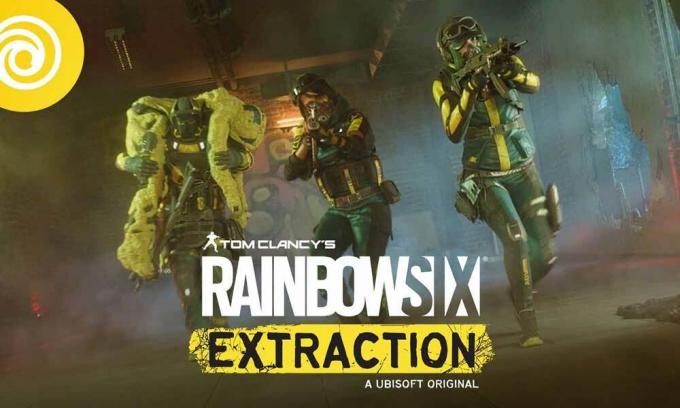
Pagina-inhoud
-
Oplossing: Rainbow Six Extraction Server-fout Juliett 00000143 / 000000146
- 1. Koppel Ubisoft aan Xbox Game Pass
- 2. Spelbestanden verifiëren en repareren
- 3. Power Cycle uw router
- 4. Serverstatus controleren
- 5. Gebruik een openbare DNS
- 6. Neem contact op met Ubisoft-ondersteuning
Oplossing: Rainbow Six Extraction Server-fout Juliett 00000143 / 000000146
Terwijl het er ook op lijkt dat de problemen met inloggen en verbreken van de verbinding met de Rainbow Six Extraction-server ook door veel spelers zijn gemeld. Hoewel Ubisoft geen aankondiging heeft gedaan over de oplossing voor dit probleem, gaan we ervan uit dat er een aantal mogelijke redenen zijn om te overwegen die u kunnen helpen. Laten we dus, zonder nog meer tijd te verspillen, ingaan op de onderstaande methoden voor probleemoplossing.
1. Koppel Ubisoft aan Xbox Game Pass
Vanaf een rapport op Reddit, is het vermeldenswaard om het Ubisoft-account te koppelen aan Xbox Game Pass, zodat de Rainbow Six Extraction-spelers de game gemakkelijk op de pc kunnen starten en uitvoeren. U moet een koppeling maken met de Xbox Game Pass door u aan te melden bij uw Microsoft-account via deze link.
2. Spelbestanden verifiëren en repareren
Als u een van de slachtoffers bent die het probleem met de R6E-serververbinding tegenkomt, kunt u ook proberen de gamebestanden op de pc te verifiëren en te repareren door de onderstaande stappen te volgen:
- Open de Ubisoft Connect software op de pc.
- Klik op de Spellen tabblad > Selecteer de Rainbow Six-extractie spel tegel.
- Selecteer nu de pijlpictogram aan de rechter onderkant.
- Er verschijnt een vervolgkeuzemenu > Klik op Bestanden verifiëren.
- Klik desgevraagd op Reparatie.
- Ten slotte zal Ubisoft Connect beginnen met het repareren van ontbrekende of beschadigde bestanden (indien aanwezig). Wacht tot het is voltooid.
- Als u klaar bent, sluit u Ubisoft Connect af, evenals de game als deze actief is, en start u uw computer opnieuw op om het probleem te controleren.
3. Power Cycle uw router
U moet ook een power cycle op uw wifi-router uitvoeren om meerdere storingen of problemen met cachegegevens op de router op te lossen. Soms kan de netwerkglitch ook verschillende problemen veroorzaken bij het verbinden met de gameserver. Om dit te doen, kunt u de router uitschakelen en vervolgens de voedingskabel loskoppelen van de router > Wacht ongeveer 30 seconden of langer, dan kunt u de stroomkabel weer aansluiten en de router inschakelen om te controleren op de probleem.
4. Serverstatus controleren
Je moet ook controleren of de Rainbow Six Extraction-spelservers niet beschikbaar zijn of het onderhoudsproces doorlopen. Het is beter om het probleem te controleren door de officiële te bezoeken Rainbow Six Extraction Twitter handvat voor verdere hulp.
5. Gebruik een openbare DNS
Als u problemen ondervindt met de privé-DNS-server die is geleverd door uw ISP (Internet Service Provider) zorg er vervolgens voor dat u het Google DNS-serveradres (Public DNS) op uw systeem gebruikt om te controleren op het probleem met de serververbinding nog een keer. Om dit te doen:
Voor pc:
advertenties
- druk de Windows + R sleutels om de. te openen Loop dialoog venster.
- Type ncpa.cpl en klik op oke om de te openen Netwerk connecties bladzijde.
- Nutsvoorzieningen, klik met de rechtermuisknop op uw actieve netwerkadapter > Klik op Eigenschappen.
- Selecteer Internetprotocol versie 4 (TCP/IPv4) > Klik op Eigenschappen.
- Klik om te selecteren Gebruik de volgende DNS-serveradressen:.
- Voer nu in 8.8.8.8 voor de Voorkeur DNS-server en 8.8.4.4 voor de Alternatieve DNS-server.
- Als u klaar bent, klikt u op oke wijzigingen op te slaan.
- Zorg ervoor dat u uw computer opnieuw opstart om wijzigingen toe te passen en controleer vervolgens opnieuw op het probleem.
Voor PlayStation:
- Ga naar de Instellingen menu op de PS4/PS5-console.
- Selecteer Netwerk > Selecteer Internetverbinding instellen.
- Selecteer WiFi/LAN (volgens uw internetnetwerk) > Selecteer Aangepast.
- Kiezen om automatisch voor IP-adresinstellingen.
- Selecteer Niet specificeren voor DHCP-hostnaam.
- Kiezen om Handleiding voor DNS-instellingen.
- Voer nu in 8.8.8.8 voor primaire DNS en 8.8.4.4 voor secundaire DNS.
- Selecteer automatisch voor MTU-instellingen en Gebruik niet voor Proxy server.
- Voltooi ten slotte het installatieproces en zorg ervoor dat u het systeem opnieuw opstart om wijzigingen toe te passen.
Voor Xbox:
- Open de gids menu door op de te drukken Xbox knop op uw controller.
- Selecteer Profiel & systeem > Druk op Instellingen.
- Raken Algemeen > Selecteer Netwerkinstellingen.
- Kiezen om Geavanceerde instellingen van de Netwerkscherm opties.
- Selecteer DNS-instellingen > Selecteer Handleiding.
- Voer de in DNS-instellingen 8.8.8.8 voor primair en 8.8.4.4 voor secundair adressen.
- Als u klaar bent, start u de Xbox-console opnieuw op om wijzigingen toe te passen.
6. Neem contact op met Ubisoft-ondersteuning
Als geen van de methoden voor u heeft gewerkt, kunt u: neem contact op met Ubisoft-ondersteuning voor verdere assistentie. Het is beter om het logbestand van Ubisoft Connect bij te voegen voor meer gedetailleerde informatie, zodat het ondersteuningsteam uw probleem snel kan oplossen of het probleem kan escaleren naar de ontwikkelaars.
advertenties
Dat is het, jongens. We hopen dat deze gids nuttig voor u was. Voor verdere vragen kunt u hieronder reageren.

![Lijst met de beste aangepaste ROM's voor Moto X 2014 [Bijgewerkt]](/f/07b06d2e8bff693f4ad249147ae00975.jpg?width=288&height=384)
![Stock-ROM installeren op Blu R1 Plus [Firmware Flash-bestand / Unbrick]](/f/b621be7523246347b956074a44883161.jpg?width=288&height=384)
![Stock ROM installeren op Positivo Slim S510 [Firmware-bestand / Unbrick]](/f/f905655187b22aaad948aef9416191b7.jpg?width=288&height=384)